آیا تا به حال به کاربرد دکمه های موس دقت کرده اید؟ آیا با دکمه Dpi آشنا هستید، تنظیمات و کاربرد آن را می دانید؟
با Shop9 همراه باشید تا کاربرد و تنظیمات آن را به شما آموزش دهیم.
DPI چیست؟
برای یادگیری تنظیم Dpi ابتدا باید کاربرد و معنی آن را بدانید Dpi موس مخفف Dots per inch که به معنی تعداد نقاط در یک اینچ است که معیاری برای مشخص شدن میزان حساسیت موس است. مسلما هرچه Dpi بیشتر باشد سرعت حرکت نشانگر موس بیشتر خواهد بود درواقع به این معنی است که موس میتواند کار بیشتری را با کمترین حرکت انجام دهد. اما Dpi بالا همیشه به معنای بهتر بودن موس نیست و بستگی به نیاز و کاربری شما دارد.
قطعا شما دوست ندارید با کوچکترین حرکت موس نشانگر آن کل صفحه را بپیماید... ولی بالا بودن Dpi باعث می شود که موس کوچکترین حرکات را تشخیص دهد و کار ها را با دقت بیشتری انجام دهد.

تنظیمات موس گیمینگ
امروزه موس هایی با Dpi 4000 وارد بازار شده اند اما اگر صفحه نمایشی معمولی دارید Dpi برابر با 1600 برای شما مناسب است این مقدار Dpi بیان گر آن است که اگر شما موس خود را به اندازه 1 اینچ برابر با 2.54 سانتی متر حرکت دهید ، نشانگر موس 1600 پیکسل جا به جا خواهد شد اگر Dpi بیشتر از این باشد ممکن است کنترل آن برای شما سخت شود. اگر صفحه نمایش شما با کیفیت بالا باشد مانند مانیتور های گیمینگ با حدود 300 پیکسل در هر اینچ استفاده از موس با Dpi بالا معقول است.
موس گیمینگ از 800 تا 4000 Dpi قابل تنظیم هستند که با دکمه Dpi تعبیه شده روی موس گیمینگ قابل تغییر هست در بازی های اول شخص تیراندازی بازیکنان باید Dpi موس گیمینگ را بین 1200 تا 800 Dpi قرار دهند زیرا این مقدار به کنترل بیشتر موس توسط بازیکن کمک می کند و در صورتی که از موس با Dpi پایین استفاده می کنید نیاز به ماوس پد بزرگتری دارید تا بازیکن قدرت مانور بیشتری در کار کردن با موس داشته باشد.

چگونه Dpi ماوس را تغییر دهیم؟
شما میتوانید با توجه به نیازتان سرعت حرکت یا Dpi موس را تغییر دهید معمولا بر روی موس ها دکمه کوچکی بالا یا در کناره موس تعبیه شده که به راحتی با فشردن این دکمه میتوان Dpi را تغییر داد که عموما بعد از تغییر پیامی با محتوای تغییر Dpi موس روی صفحه مانیتور نمایش داده می شود.
اگر موس شما دکمه Dpi نداشته باشد باید به صورت دستی از بخش کنترل پنل ویندوز ان را تنظیم کنید که در ادامه مرحله به مرحله به صورت تصویری به شما آموزش می دهیم:
1. ابتدا وارد کنترل پنل شده و گزینه Mouse را انتخاب کنید
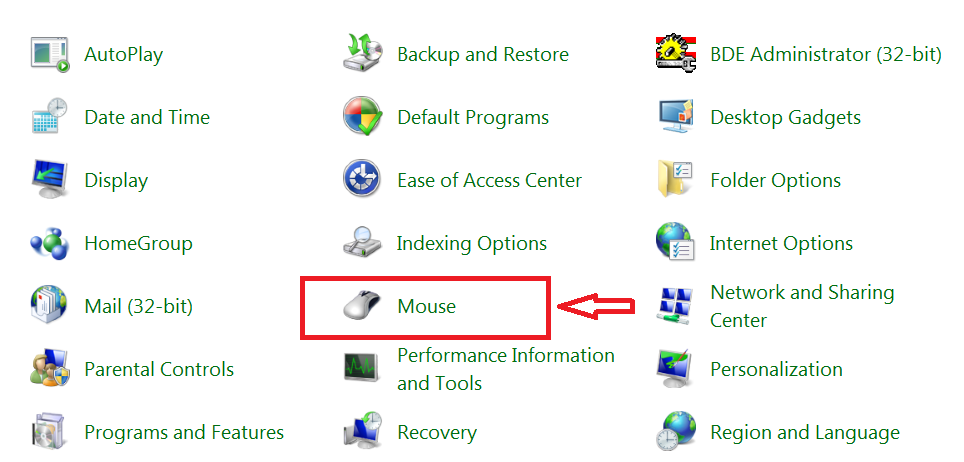
2. وارد تب Pointer Options شوید.
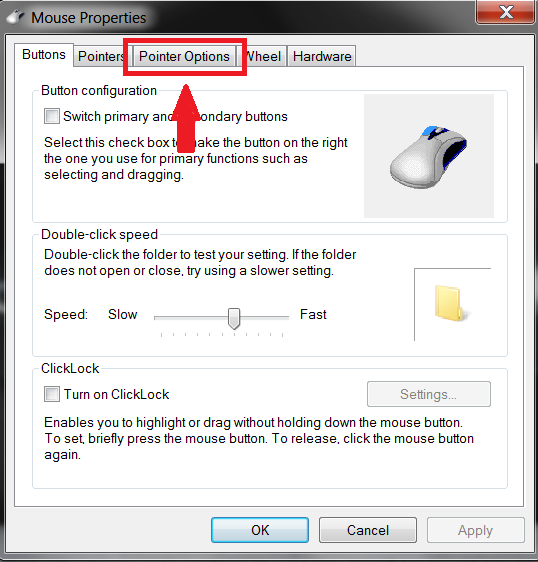
3. در قسمت Motion گزینه Select a pointer speed را غیر فعال کنید. و طبق مرحله شماره2 سرعت مورد نظر خود را انتخاب کنید.
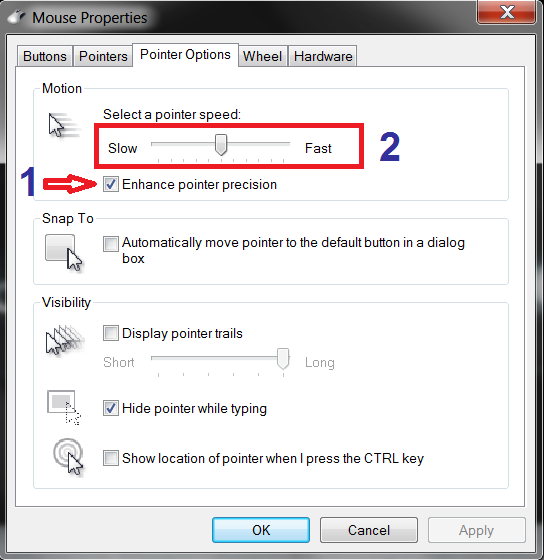
4. بعد از اتمام تنظیمات گزینه Apply را انتخاب کنید و سرعت موس خود را تست کنید در صورت مناسب بودن گزینه ok را انتخاب کرده.
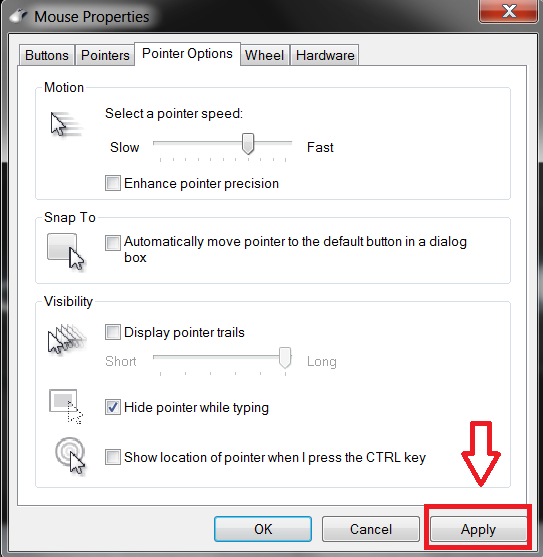
*برخی موس ها دارای نرم افزار هستند که از طریق نرم افزار میتوانید Dpi مورد نظر خود را انتخاب کنید که این کار کاملا دستی و طبق نیاز خودتان قابل تنظیم است.
برای مشاهده و خرید انواع موس و کیبود کلیک کنید.